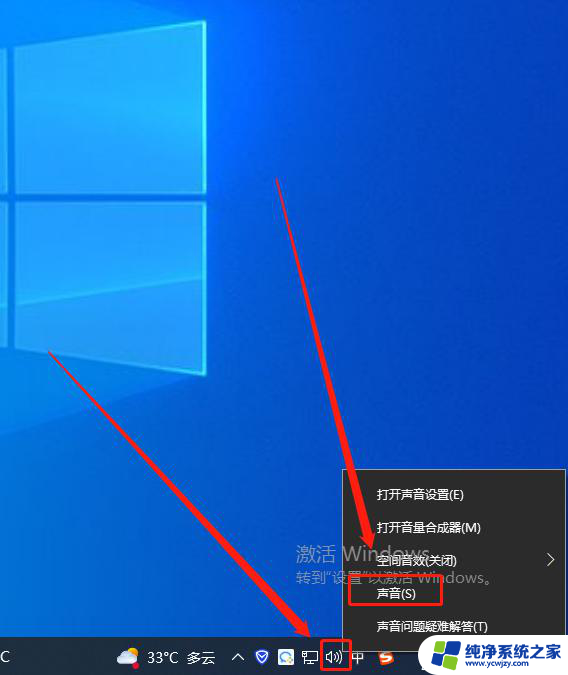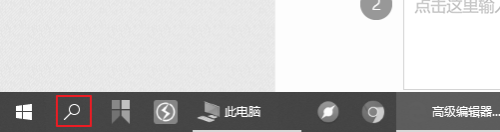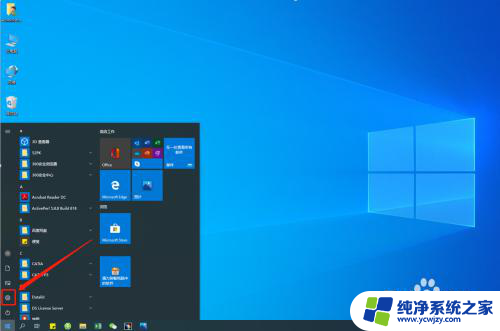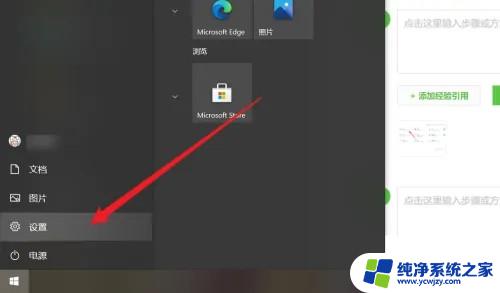Win10蓝牙音箱叮咚:如何解决连接问题?
win10 蓝牙音箱 叮咚,Win10 蓝牙音箱叮咚在市场上备受瞩目,叮咚系列音箱是一种智能化的产品,不仅具有优质的音质表现,还拥有多种功能,如语音控制、智能家居控制等。同时它还能通过蓝牙连接多个设备,让用户更加便利地享受音乐与生活。无论是在家中还是旅途中,叮咚都能为用户带来全新的音乐体验,成为生活中不可缺少的一部分。
具体方法如下:
1、首先在电脑上安装“叮咚智能音箱”APP。

2、输入手机号和密码,进入智能音箱APP。

3、接通音箱的电源,开机后音箱会自动通过蓝牙连接安装APP的电脑。所以电脑也要先打开蓝牙。
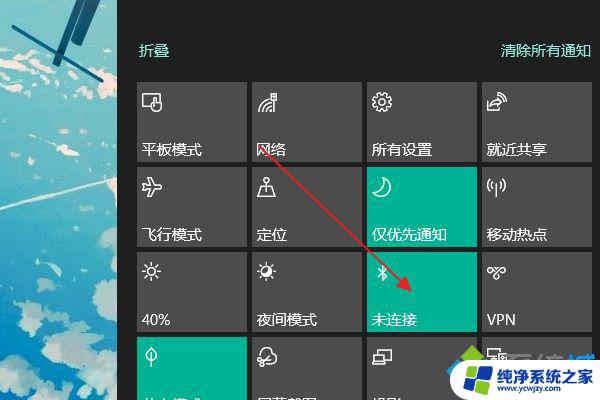
4、然后在“要添加的设备”中选择“叮咚TOP”。

5、当音箱连接时,那一圈LED灯会旋转点亮,表示在连接。

6、然后要输入连接的WIFI用户名和密码,注意这个音箱不支持5G频段的WIFI。
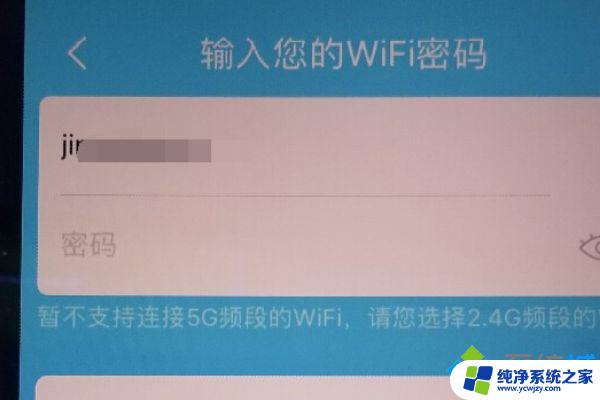
7、等待一分钟左右就可以联网成功。

8、弹出【联网成功】后就可以点击【开始使用】了。

9、最后就进入到了叮咚设备界面了。
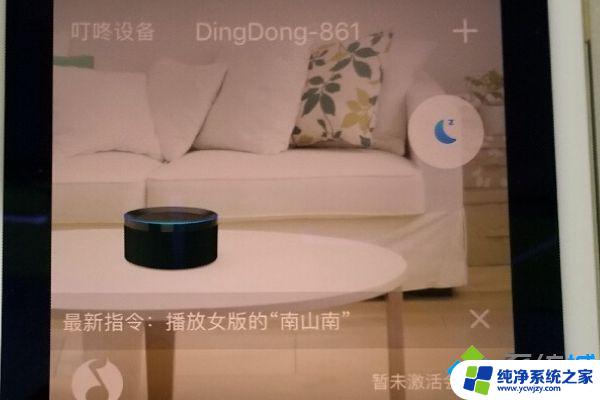
以上就是win10蓝牙音箱叮咚的全部内容,如果您遇到了相同的问题,可以参考本文中提到的步骤进行修复,我们希望这篇文章能对您有所帮助。